Photoshop制作可爱的炫彩文字签名
2011-12-21 16:17 ali213 我要评论(0)
字号:T|T
虽然是一些简单的文字,如果我们加上绚丽的色彩,并配上合适的闪烁动画,出来的效果就会大不一样。动画制作不难,关键是要发挥我们的想象去构思一些精巧的动态画面。
最终效果


1、新建文档并填充黑色,使用矩形选框工具绘制选区,转到通道面板,点击生成路径按钮,如下图。


2、使用文本工具,选择合适的姿态,并设置字体编剧,输入“-”来制作边缘的虚线,调整大小,效果如下图。

3、把文本进行栅格化处理,并填充渐变叠加样式,效果如下图。


4、新建一个图层,用矩形徐昂看工具绘制下图所示的选区,并填充黑色。执行:选择 > 修改 > 收缩,数值为2,确定后按Delete 删除不需要的部分,效果如下图。

5、保持选区,执行:选择 > 修改 > 收缩,数值为2,确定后按Delete 删除不需要的部分。
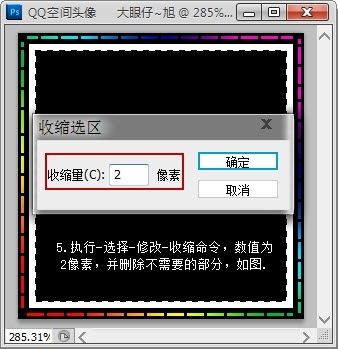
为其添加渐变叠加样式,只是把色彩进行对称调整而已,效果如下图。


6、输入合适的文章,如下图。

相关报道:
- Adobe Photoshop大师Eclipse之旅本月底登陆上海2013-07-19
- 新功能为摄影而生?解析Photoshop CC2013-07-09
- Adobe PhtoShop“去抖”新功能:让模糊照片变清晰2013-04-18
- GIF制图应用Cinemagraph登录WP 7.8平台2013-03-22
- 学生操刀制作 《潘多拉:傲之净化》公布截图2013-03-21
本类最新
本类最热
科技视界
要闻推荐
今日视点
热点专题
新闻图片
- 新闻排行
- 评测排行


